Détestez-vous voir des dates dans vos URL WordPress ? Avez-vous l’impression qu’ils donnent à votre site Web un aspect obsolète, encombré et peu professionnel? Tu n'es pas seul. De nombreux développeurs WordPress sont aux prises avec ce problème et se demandent comment se débarrasser de ces chiffres ennuyeux.

Mais ne vous inquiétez pas, il existe un moyen de supprimer la date des URL WordPress sans casser votre site ni perdre votre classement SEO. C’est en fait assez simple et ne prend que quelques minutes. Et une fois que vous l’aurez fait, vous serez étonné de voir à quel point votre site Web est plus propre et plus élégant.
Dans cet article de blog, je vais vous montrer comment supprimer la date des URL WordPress. Vous découvrirez également pourquoi vous souhaiterez peut-être procéder ainsi et quels avantages cela peut apporter à votre site Web. Prêt à commencer? Commençons.
Pourquoi les dates peuvent apparaître dans vos URL WordPress?
Les dates apparaissent dans les URL WordPress car WordPress utilise une structure de liens permanents par défaut qui inclut l'année, le mois et le jour de la publication. Ceci est fait pour rendre les URL plus descriptives et informatives pour les visiteurs et les moteurs de recherche.
Créer des sites Web incroyables
Avec le meilleur constructeur de page Elementor
Commencer MaintenantRemarque: Une structure de liens permanents est la manière dont un site Web crée et formate les URL de ses pages.
Cependant, certains utilisateurs de WordPress peuvent ne pas aimer cette structure de lien permanent et souhaiteront peut-être la remplacer par autre chose. Par exemple, ils voudront peut-être utiliser le nom de la publication, la catégorie ou un mot-clé personnalisé comme URL.
Heureusement, vous pouvez rapidement remplacer ces liens par défaut par des liens plus utiles et conviviaux pour les moteurs de recherche en visitant la page Paramètres WordPress »Permaliens .
Cela peut rendre les URL plus conviviales et plus conviviales pour le référencement.
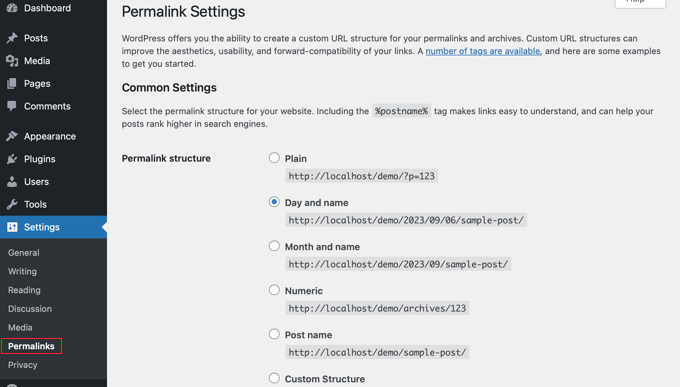
Que faut-il considérer avant de supprimer la date des URL WordPress
Il est possible de supprimer en toute sécurité la date des URL WordPress si vous créez un nouveau site Web ou un nouveau blog et que vous ne l'avez pas encore lancé.
Mais si votre site Web est opérationnel depuis un certain temps, vous devez être conscient de certaines choses.
Les utilisateurs et les moteurs de recherche peuvent recevoir des erreurs 404 si la structure de l'URL est modifiée. Cela implique que vos rapports Google Search Console peuvent contenir des erreurs et des avertissements.
De plus, étant donné que les backlinks vers vos anciens articles peuvent désormais entraîner des erreurs 404, les résultats de votre moteur de recherche pourraient en être affectés.
Les redirections peuvent être utilisées pour résoudre ces deux problèmes; nous verrons comment procéder plus tard dans cet article.
Comment supprimer la date de l'URL
Vous devez d’abord effectuer une sauvegarde complète de votre site Web à l’aide de WordPress. Cela vous permettra de restaurer votre site Web vers une version précédente au cas où les choses ne se dérouleraient pas comme prévu.
Pour commencer, accédez à Paramètres »Permaliens depuis votre tableau de bord WordPress, et à partir de là, vous verrez différentes structures de permaliens parmi lesquelles vous pourrez choisir.
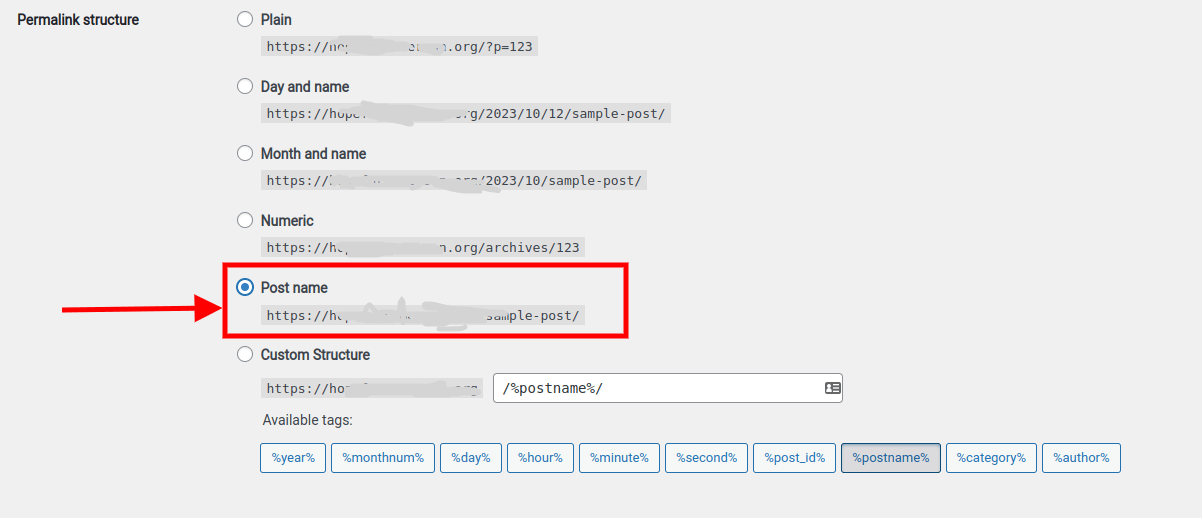
Dans ce tutoriel, nous choisirons le nom de la publication.
Pourquoi publier le nom Lien permanent?
Un permalien de nom de publication est un type de structure de lien permanent qui utilise le titre de la publication comme URL. Par exemple, si le titre de votre article est «Comment supprimer la date des URL WordPress», le lien permanent du nom de votre article ressemblerait à; https://www.example.com/how-to-remove-the-date-from-wordpress-urls .
Les permaliens post-nom sont populaires car ils sont simples, descriptifs et optimisés pour le référencement. Ils permettent aux utilisateurs et aux moteurs de recherche de comprendre facilement le sujet de votre message et de le partager avec d'autres. Ils aident également à éviter les problèmes de contenu en double et à améliorer les performances de votre site.
Configuration des redirections et prévention des erreurs 404
Après avoir supprimé la date de vos URL WordPress, vous devez configurer les bonnes redirections 301. Cela empêchera, comme nous l'avons mentionné, vos utilisateurs de recevoir des messages d'erreur 404 lorsqu'ils cliquent sur un lien obsolète.
Les utilisateurs ne verront pas d'erreur 404 lorsqu'ils seront envoyés vers les URL mises à jour par ces redirections. Cela aidera également les moteurs de recherche à reconnaître que vous avez migré les anciennes URL vers les nouvelles.
Nous allons passer en revue deux techniques pour mettre en place des redirections 301 dans WordPress :
- Utiliser AIOSEO pour configurer des redirections (recommandé)
- Utiliser la redirection pour configurer des redirections (gratuit)
Méthode 1: Utiliser AIOSEO pour configurer les redirections (recommandé)
L’utilisation du plugin All in One SEO (AIOSEO) est la technique la plus efficace pour mettre en place des redirections. Cela est dû au robuste outil Redirection Manager dont il dispose, qui vous permet de définir, entre autres, des redirections automatiques, la redirection de l'ensemble du site, le suivi des erreurs 404 et les redirections 301 en masse.
Remarque : Pour utiliser le gestionnaire de redirection, AIOSEO Pro est requis. AIOSEO est également disponible gratuitement, mais il lui manque les redirections 301.
Tout d’abord, vous devez installer et configurer le plugin AIOSEO Pro sur votre site Web.
Vous devez cliquer sur le bouton « Activer les redirections » dans votre tableau de bord WordPress après l'activation du plugin en allant dans All in One SEO » Redirects .
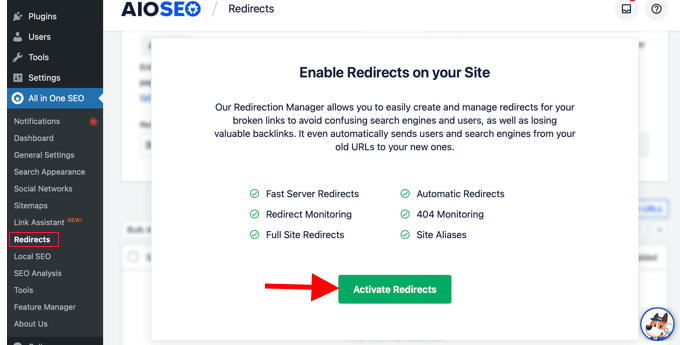
Après avoir activé le plugin, All in One SEO affichera l'onglet "Redirections", où vous pourrez ajouter votre première redirection.
Il existe des paramètres sur cette page dans lesquels vous pouvez saisir une « URL source » et une « URL cible ».
Le nouveau permalien de l'URL de publication vers lequel vous devez rediriger est décrit par l'URL cible, tandis que l'URL source décrira la structure du permalien de l'URL précédente. Par exemple, vous devez accéder au tableau de bord WordPress » All in One SEO » Redirections et sélectionner l'option « Activer ». Option "Redirections ".
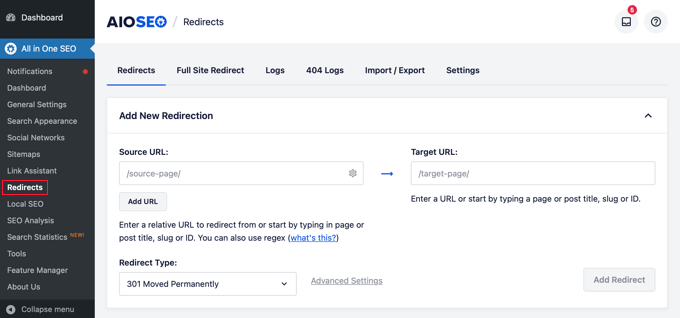
Nous utiliserons des expressions régulières, ou Regex, pour y parvenir. Les expressions régulières offrent une méthode solide et adaptable pour manipuler et rechercher des modèles de caractères particuliers. Ils seront utilisés pour garantir que les URL que nous devons rediriger correspondent au modèle de lien permanent.
Les expressions Regex suivantes doivent être saisies dans les champs source et cible si vous utilisiez auparavant les permaliens «Jour et nom»:
^/(\d*)/(\d*)/(\d*)/([A-Za-z0-9-*])- URL cible:
/$4
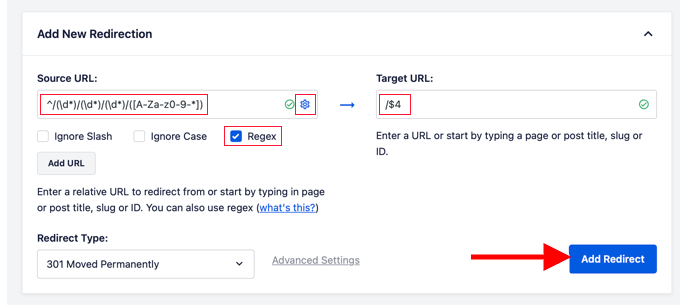
Pour voir les trois cases à cocher, vous devez en outre cliquer sur le symbole en forme de rouage qui apparaît à côté de l'URL source. Vérifiez que la case "Regex" est la seule cochée. Les expressions régulières dans les champs source et destination seront activées en sélectionnant cette option.
D'un autre côté, si vous utilisiez des permaliens «Mois et nom», vous devrez remplacer ces valeurs Regex:
- URL source:
^/(\d*)/(\d*)/([A-Za-z0-9-*]) - URL cible:
/$3
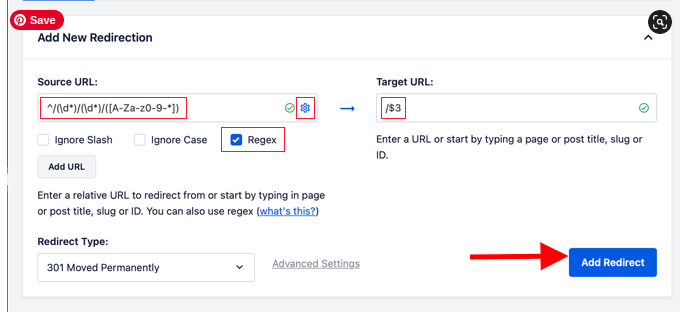
Assurez-vous que le type de redirection est « 301 déplacé de façon permanente » après avoir ajouté les valeurs d'URL source et cible, puis cliquez sur le bouton « Ajouter une redirection ».
Il construira votre redirection. En utilisant la nouvelle URL basée sur le nom, les utilisateurs seront immédiatement redirigés vers le contenu approprié au cas où ils cliqueraient sur un lien qui utilise toujours votre ancienne structure de liens permanents.
Si vous faites défiler jusqu'à la section des journaux, vous pouvez voir votre redirection. La colonne « Hits » vous indique combien de visiteurs du site Web ont été redirigés, et la bascule « Activé » vous permet d'activer ou de désactiver la redirection.

Méthode 2: Utiliser la redirection pour configurer des redirections (gratuite)
Si vous préférez utiliser un plugin gratuit, vous pouvez utiliser notre deuxième approche.
L'installation et l'activation du plugin de redirection sont la première étape.
Après l'activation, vous devez sélectionner le bouton 'Démarrer la configuration' en allant dans Outils » Redirection .
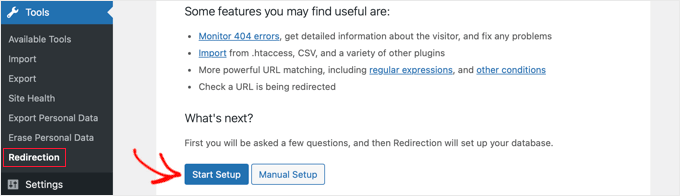
Après cela, le plugin vous proposera quelques choix. Il peut suivre automatiquement les redirections et vous avertir si l'URL d'une publication est modifiée.
Cliquer sur «Continuer» est également une option si vous laissez ces deux cases vides.
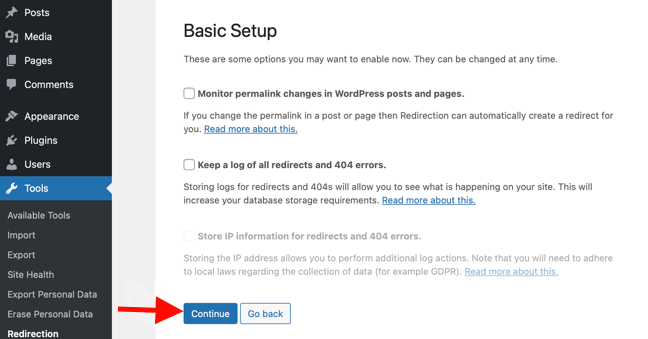
Une fois que le plugin a effectué quelques tests, vous pouvez cliquer sur les boutons « Terminer l'installation » et « Prêt à commencer ! » si tout semble être en ordre. La base de données WordPress contiendra les paramètres du plugin.
La page des paramètres du plugin apparaîtra maintenant. À partir de là, vous pouvez soit faire défiler jusqu'à la zone « Ajouter une nouvelle redirection », soit cliquer sur le bouton « Ajouter un nouveau » en haut de la page.
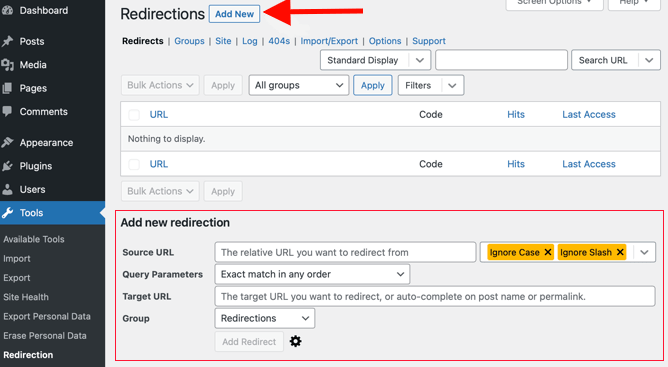
Un formulaire avec les champs intitulés « URL source » et « URL cible » apparaîtra. L'ancienne structure d'URL sera décrite par l'URL source et les nouvelles URL seront décrites par l'URL cible.
Les valeurs suivantes seraient saisies dans les champs source et cible si vous utilisiez les permaliens «Jour et nom»:
- URL source:
/(\d*)/(\d*)/(\d*)/([A-Za-z0-9-*]) - URL cible:
/$4
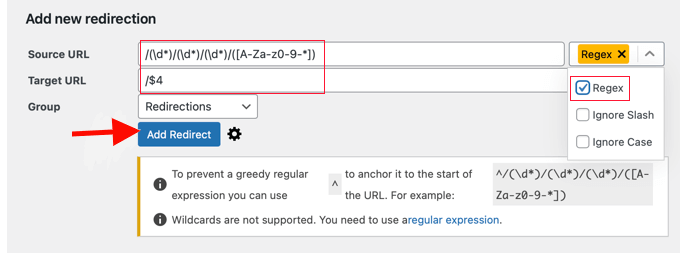
Dans le cas où vous choisissez d'utiliser les permaliens «Mois et nom», vous saisirez les valeurs suivantes:
- URL source:
/(\d*)/(\d*)/([A-Za-z0-9-*]) - URL cible:
/$3
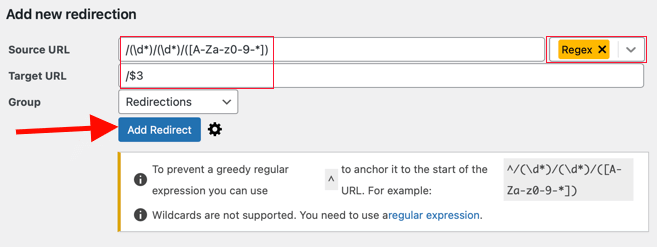
Pensez à choisir « Regex » dans le menu déroulant avant de cliquer sur « Ajouter une redirection » pour appliquer vos modifications.
Les utilisateurs seront désormais redirigés vers vos nouvelles URL basées sur le nom par le plugin.
Conclusion
Toutes nos félicitations! Vous avez réussi à supprimer la date des URL WordPress. Vous devriez être fier de vous pour avoir franchi cette étape et amélioré votre site Web.
Vous vous êtes peut-être déjà senti frustré, confus ou dépassé par ce problème. Vous avez peut-être pensé qu'il était trop difficile ou trop risqué de modifier la structure de vos permaliens. Vous vous êtes peut-être demandé si cela en valait la peine ou non.
Mais tu n'as pas abandonné. Vous avez suivi les instructions de cet article et appris comment supprimer la date des URL WordPress et mettre en place des redirections en cas de pannes. Vous avez également appris pourquoi vous pourriez vouloir faire cela et quels avantages cela peut apporter à votre site Web.
Vous pouvez désormais profiter d’un site Web plus propre, plus élégant et d’aspect plus professionnel. Vous pouvez également améliorer votre classement SEO, augmenter votre trafic et améliorer votre expérience utilisateur. Vous pouvez également éviter les problèmes de contenu en double et améliorer les performances de votre site.




